ps云彩和分层云彩两个命令都位于Photoshop滤镜——渲染菜单下面。ps云彩和分层云彩命令都是直接执行,不需要设置参数。下面我们分别介绍两个命令的使用。
第一,PS云彩命令
使用photoshop云彩命令之前,先调整前景色和背景色。然后执行“滤镜——渲染——云彩”命令。
PS云彩命令或用前景色和背景色随机生成云彩效果。如果先按下ALT键不放,再单击“滤镜——渲染——云彩”命令,此时产生的云彩效果会更加强烈。
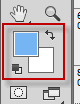
第二,PS分层云彩命令
我们同样保持前景色是蓝色,背景色是白色,执行“滤镜——渲染——分层云彩”,可以看到和执行云彩命令的效果不一样。下面我们通过截图直观看出ps云彩和分层云彩的执行结果。PS分层云彩命令是用前景色和背景色的相反颜色混合得到云彩。
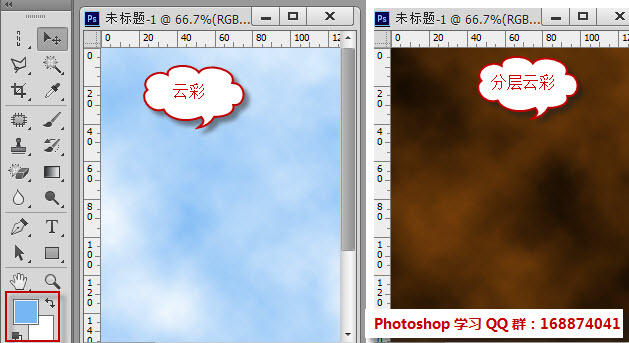
第三,ps云彩和分层云彩的区别
1.PS云彩允许在空图层(即没有任何像素的图层)直接执行。而新建一个没有像素的空白图层,执行“滤镜——渲染——分层云彩”,会出现下面的提示框:不能完成“分层云彩”命令,因为所选区域是空的。
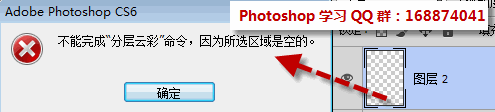
2.执行云彩命令之后再执行“图像 ——调整——反相”的结果等同于直接执行“滤镜——渲染——分层云彩”。
ps云彩和分层云彩通常应用在一些蓝天白云或者大火燃烧效果的背景制作。







